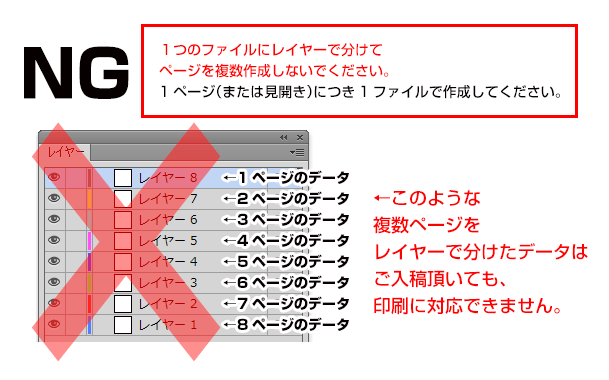Photoshopデータ作成ガイド
印刷用データをAdobe Photoshopを使用して作成する場合は、トラブルを避けるためにも必ずこちらのページを参考にしてください。
□データは原寸で作成していますか?
□塗り足し3mmつけていますか? 塗り足しについて≫
□カラーモードはCMYKですか? カラーモードについて≫
□画像は解像度300~350dpiですか?低解像度の場合は粗く印刷されます。 解像度について≫
□レイヤーの統合をしましたか? レイヤー統合方法≫
□1つのデータに複数のページデータがあるものは印刷できません 複数レイヤー、複数アートボードについて≫
新規カンバスの初期設定について (サイズ、解像度、カラーモードなど)
まずはじめに、作りたい印刷物にあった新規カンバスを作成して下さい。
テンプレートのダウンロードはこちらをクリック≫
カンバスサイズ初期設定の方法
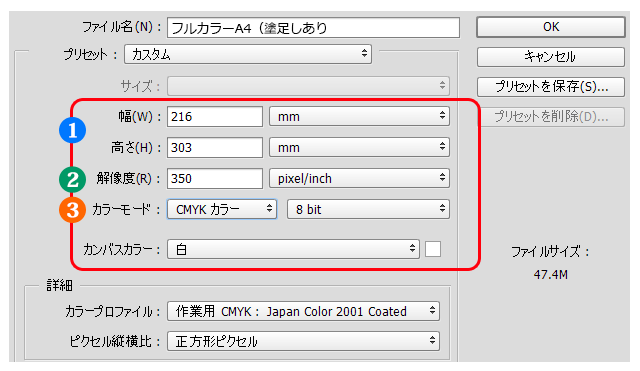
 |
幅と高さでサイズを設定します。 |
 |
適切な解像度を設定します。 解像度は印刷の仕上がりに影響する重要な設定です。 カラー印刷かモノクロ印刷かで解像度の推奨値が異なりますのでご注意ください。 画像の解像度について詳しくはこちら≫ |
 |
適切なカラーモードを設定します。 カラー印刷の場合は「CMYKカラー 8bit」を選択 ※使用するソフトでCMYKが選べない場合はRGBでもご入稿頂けます。ただし、通常のカラー印刷のご注文では印刷する際に「CMYK」で印刷しますので、色の変化については予めご了承くださいませ。 CMYKとRGBについて詳しくはこちら≫
モノクロ印刷の場合は「グレースケール 8bit」を選択
RGBビビッドカラー印刷の場合は「RGB 8bit」を選択
「RGBビビッドカラー印刷」は、従来のCMYKに比べより鮮やかに印刷することができるため、データはRGBでお作りください。 「RGBビビッドカラー印刷」は通常のCMYK印刷と料金・ご注文フォームが異なりますのでお間違いないようご注意ください。 |
画像解像度
画像解像度は、印刷される原寸サイズで、300~350dpi程度に設定してください。解像度が低い場合、画像がぼやけたり、画像の輪郭がギザギザになりますので、特にご注意ください。
※モノクロ印刷の場合解像度は、グレースケール:600dpi、モノクロ2階調(2値化):1200dpi推奨です。
〔手順1:イメージ>画像解像度〕〔手順2:画像の再サンプルのチェックをはずす>解像度>300~350dpiに設定〕

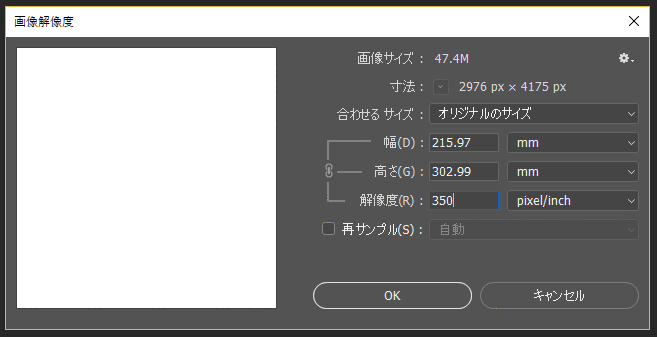
塗り足し
Photoshopで入稿される場合は、トンボは必要ありません。
仕上がりサイズより、上下左右に3ミリずつ塗り足しをつけたサイズでご入稿下さい。
「塗り足しをつけたサイズ」では無かった場合、とくに指示がなければ、中心から仕上がりサイズで断裁いたします。
入稿用データは仕上がりサイズより、上下左右に3ミリの塗り足しを含めたサイズで作成してください。
塗り足しがないと端に白場が出てしまいます。
塗足しが3mm以下の場合も、紙の端に白場が出てしまう恐れがございます。ご注意ください。
ただし、背景が白場の場合は、仕上がりサイズでご入稿いただいても結構です。
※ご入稿いただくデータが塗り足しのついた、ご入稿データサイズになっているかご確認ください。
データサイズについての説明はこちら≫
塗り足しについての説明はこちら≫
カラーモード
画像のカラーモードは、CMYKカラーで設定してください。
RGBモードで作られた画像を印刷した場合、画像がくすむ場合がございますので、ご注意ください。
※RGBのままでもご入稿いただけますが、印刷の際はCMYKで再現されますので多少色がくすみます。
カラーモードについての説明はこちら≫
〔手順1:イメージ>モード>CMYKカラー〕
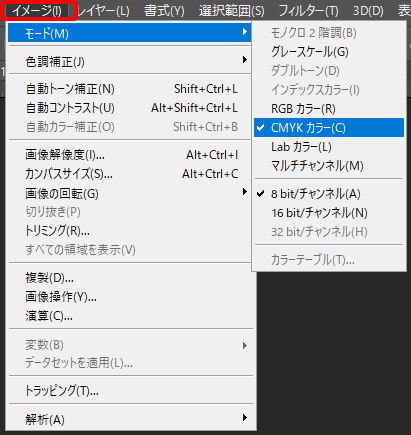
モノクロ印刷の場合は、必ず画像のカラーモードをグレースケールにしてください。
※グレースケールになっていないと見た目がモノクロでも色味が出てしまいますので、ご注意下さい。
※モノクロ印刷の場合解像度は、グレースケール:600dpi、モノクロ2階調(2値化):1200dpi推奨です。
〔手順1:イメージ>モード>グレースケール〕
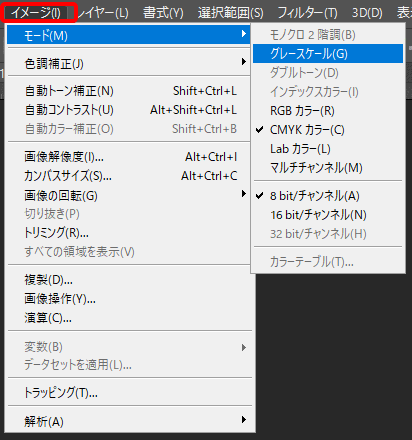
レイヤー統合
不要なレイヤーは削除し、レイヤーをすべて統合してからご入稿ください。
レイヤー統合されていない場合、フォントが変わってしまう場合などがありますので、ご注意下さい。
〔手順:レイヤー>画像を統合〕
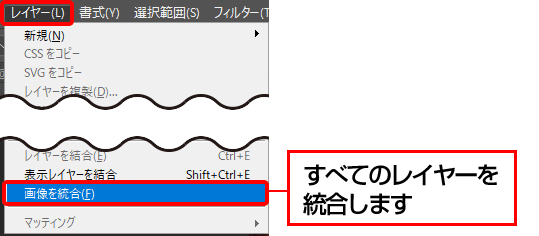
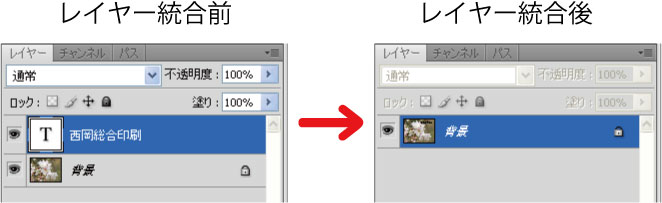
上図のように、レイヤーがひとつになっていればOKです。
1つのデータに複数のページデータがあるものは印刷できません
1つのデータに複数のページデータを配置することはおやめください。
複数のページデータをレイヤーで分けたり、複数アートボードで作成されたデータは、印刷に対応できません。
すべてのレイヤーを統合し、必ず1つの単ページ(1ページ分)または、1つの見開き(2ページ分)のみで、1つのデータを作成してください。